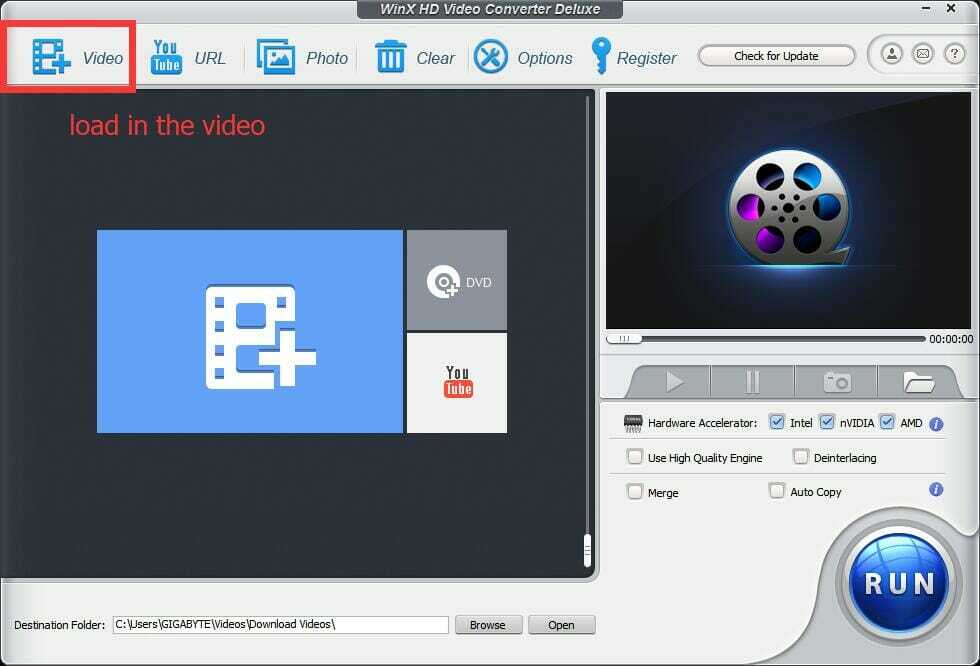- Greitas vaizdo įrašų redagavimas gali užtrukti kelias valandas, jei neturite savo įgūdžiams tinkamo įrankio.
- Čia paaiškiname, kaip galite tai paversti minutėmis naudodami „HitPaw“ vaizdo įrašų rengyklę.
- Šioje programėlėje yra visi pagrindiniai ir pažangūs vaizdo įrašų redagavimo įrankiai ir draugiška sąsaja pradedantiesiems.

Jei neturite tinkamo įrankio, taisyti net nedidelį vaizdo įrašą socialinei žiniasklaidai ar ką tik įrašytą filmuotą medžiagą iš kelionės gali būti kruopštus darbas.
Be to, kai kuriose išplėstinėse programose yra daug meniu ir įrankių, todėl rizikuojate gana greitai pasiklysti detalėse.
Jei neturite per daug žinių ir įgūdžių apie vaizdo įrašų redagavimo priemones, jums reikia įrankio su tik turimas funkcijas ir draugišką sąsają, kuri padės pasiekti puikiai atrodantį galutinį rezultatą greitai.
Čia pradeda veikti „HitPaw Video Editor“ – paprasta intuityviai naudojama programinė įranga, kuri padės labai lengvai redaguoti klipus.
Kokios yra svarbiausios „HitPaw“ vaizdo įrašų rengyklės funkcijos?
1. Lengva montuoti ir naudoti
Visų pirma, „HitPaw Video Editor“ jūsų sistemoje užima nedidelį plotą, todėl ji nėra panaši į kitą sudėtingą programinę įrangą, kuri savo ištekliais apims pusę jūsų disko.
Jį paprasta įdiegti ir paleisti, o sąsaja sukurta taip intuityviai, kad net jei neturite vaizdo įrašų redagavimo patirties, su ja susitvarkysite gana gerai.
Pavyzdžiui, norėdami pradėti projektą, tiesiog pridedate nuotraukų ir vaizdo įrašų greitai nuvilkdami iš disko.
Tada visi meniu ir įrankiai pateikiami peržiūros ekrano kairėje ir dešinėje, kad galėtumėte lengvai juos pasiekti.
2. Puikus įrankių rinkinys

Viršutiniame kairiajame kampe pamatysite meniu su įrankių rinkiniu ir gausite garsų bei garso efektų, kuriuos galite pridėti prie klipo, pasirinkimą.
Žinoma, galite pridėti teksto, kur tik norite, papuošti jį daugybe lipdukų, sugrupuotų pagal įvairias temas, o tada naudoti keletą stilingų perėjimo efektų, kad gautumėte profesionaliai atrodantį vaizdo įrašą.
Pagaliau yra visa biblioteka efektų, kurie pakeis ir pritaikys jūsų vaizdo įrašą prie bet kokios nuotaikos ar situacijos.
3. Tikslus laiko juostos valdymas

Pridėjus mediją prie failų spintelės, belieka nuvilkti jas į laiko juostą ir sutvarkyti pele.
Taigi, bet kurio vaizdo įrašo iškirpimas, skaidymas ir peržiūra gali būti atliekami iki sekundės, nes laiko juostoje yra priartinimo funkcija.
Dabar, kai peržiūrėjome kai kurias geriausias „HitPaw Video Editor“ funkcijas, pažiūrėkime, kaip greitai redaguoti vaizdo įrašą.
Kaip galiu redaguoti vaizdo įrašą naudojant „HitPaw“ vaizdo įrašų rengyklę?
-
Eikite į „HitPaw“ vaizdo įrašų rengyklės svetainę ir spustelėkite IŠBANDYK NEMOKAMAI mygtuką.

- Gausite diegimo failą ir jį paleisdami pasirinkite Diegti mygtuką.

- Programa bus paleista po įdiegimo ir jums bus pranešta, kad naudojate nemokamą versiją. Tai reiškia, kad baigtame vaizdo įraše bus vandens ženklas. Turite parinkčių spustelėti Testi isbandyma arba tiesiog paspauskite Pirkti dabar mygtuką ir nukreipiamas į pirkimo procedūrą.

- Pirmas dalykas, kurį turite padaryti, yra nuvilkti medijos failus į tam skirtą sritį arba tiesiog spustelėti jį, kad nurodytumėte failų vietą diske.

- Jei norite juos pridėti po vieną, tiesiog spustelėkite pliuso ženklą Žiniasklaida langas.

- Tada po vieną vilkite failus į savo laiko juostą. Kiekvienos pridėtos medijos takeliai bus rodomi automatiškai.

- Dabar tai priklauso nuo to, ką norite daryti su vaizdo įrašais. Galite tiesiog palikti juos tokius ir eksportuoti vaizdo įrašą, bet mes taip pat pridėsime perėjimą tarp klipų. Norėdami tai padaryti, įdėkite laiko juostos juostą su pele tarp klipų, paspauskite Perėjimas mygtuką, tada iš sąrašo pasirinkite efektą. Jūs iš karto peržiūrėsite jo poveikį žaidėjui, kad pamatytumėte jo rezultatą.

- Teksto pridėjimas taip pat yra vaikų žaidimas. Pasirinkite Tekstas mygtuką, vilkite teksto stilių į laiko juostą ir redaguokite turinį dešinėje srityje. Galite pakeisti šriftą, spalvą, dydį, įdėti jį bet kurioje ekrano vietoje ir pan.

- Žinoma, visus elementus, kuriuos įtraukėte į laiko juostą, galite išeikvoti tiesiog vilkdami dešinįjį kraštą. Taip nustatote, kiek laiko tekstas, lipdukas ar bet kas kita bus rodoma ekrane.

- Norėdami pritaikyti filtrą, spustelėkite Filtrai mygtuką ir tiesiog vilkite jums patinkantį elementą laiko juostoje, kaip ir visus kitus elementus.

- Viduje konors Laiko juosta Žemiau esančiame lange yra įvairių papildomų įrankių, skirtų vaizdo įrašui išskaidyti, kadrui apkarpyti arba kitokiam jo greičiui nustatyti.

- O naudodami mastelio keitimo įrankį dešinėje galite atlikti visus laiko juostos veiksmus sekundės dalimis, jei to reikia.

- Dešinėje srityje rasite daug papildomų funkcijų, skirtų ryškumui ir neskaidrumui nustatyti vaizdo įrašą, norėdami padidinti ar pasukti jį, garso nustatymus ir daugiau parinkčių, kurias tikrai džiaugsitės tyrinėti.

- Paskutinis dalykas, kurį turite padaryti, yra spustelėti Eksportuoti mygtuką viršutiniame dešiniajame lango kampe, pakeiskite vaizdo įrašo pavadinimą, išsaugokite vietą (jei norite), formatą ir skiriamąją gebą (maksimaliai 3840 × 2160), tada paspauskite Gerai mygtuką.

Kaip aiškiai matote, naudodami „HitPaw“ vaizdo įrašų rengyklę galite sukurti vaizdo įrašą vos per kelias minutes, o kitu atveju su sudėtingesne programine įranga be tinkamo mokymo užtruktų valandas.
Primename, kad tai nemokama versija, o gautas vaizdo įrašas turės vandens ženklą. Norėdami jį pašalinti, turėsite nusipirkti pilną versiją.
„HitPaw“ vaizdo įrašų rengyklė po rankove turi daugybę kitų puikių gudrybių ir puikią objektų bei parinkčių biblioteką, kurią turėsite atrasti patys.
Tačiau norėdami prisijungti prie kai kurių laikmenų, pamatysite, kad programa yra labai paprasta naudoti vos keliais pelės paspaudimais.
Jei jums reikia daugiau įkvėpimo, patikrinkite mūsų sąrašą, kuriame yra geriausi vaizdo įrašų redaktoriai padėti sukurti puikų filmą.
„HitPaw“ šiuo metu turi puikių „Juodojo penktadienio“ pasiūlymų, taigi, jei jus taip pat domina kiti įrankiai, tiesiog apsilankykite jų svetainėje.
Jei jau išbandėte HitPaw vaizdo įrašų rengyklę, komentaruose palikite pastabą apie savo patirtį naudojant produktą.